Как исправить код ошибки HTTP 431 в браузере Google Chrome
Google Chrome — один из самых используемых веб-браузеров в мире. Пользователи полагаются на его простоту и функциональность в качестве браузера по умолчанию на своих устройствах. Он также предлагает расширения и функции безопасности, которые защитят вашу деятельность в Интернете.
Однако вы можете столкнуться с ошибками HTTP, которые не позволят вам получить доступ к определенным веб-сайтам. Одним из примеров является ошибка HTTP 431. Увидев код ошибки 431, вы получите сообщение об ошибке, «Эта страница не работает. Если проблема не исчезнет, обратитесь к владельцу сайта. ОШИБКА HTTP 431».
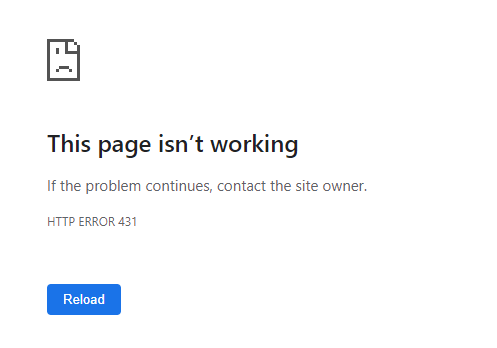
В некоторых случаях также отображается сообщение об ошибке, «Неверное сообщение 431. Причина: поля заголовка запроса слишком велики». Хотя большинство кодов ошибок 4++ являются проблемами на стороне клиента, бывают случаи, когда проблема возникает на стороне веб-сайта.
Программы для Windows, мобильные приложения, игры - ВСЁ БЕСПЛАТНО, в нашем закрытом телеграмм канале - Подписывайтесь:)
Как устранить и исправить код ошибки HTTP 431 в браузерах Google Chrome
Ошибка HTTP 431 возникает по нескольким причинам. Иногда у вас может быть слишком много файлов cookie и кеша сайта. В других случаях ваш URL-адрес реферера слишком длинный или заголовки запроса слишком велики для обработки сервером. В остальных случаях проблемы с прокси-сервером или расширениями. Вы можете попытаться устранить ошибку HTTP 431 с помощью следующих решений ниже.
Способ № 1 — нажмите кнопку «Обновить»
В браузере Google Chrome найдите значок обновления рядом с адресной строкой.
Нажмите на кнопку и дождитесь перезагрузки сайта.
Способ № 2 — очистить кеш и файлы cookie в браузере Google Chrome.
- Щелкните значок с тремя точками в правом верхнем углу браузера Google Chrome.
- Выберите Настройки.
- Перейдите в раздел «Конфиденциальность и безопасность».
- Выберите «Очистить данные просмотра».
- Установите диапазон времени на все время.
- Установите флажки рядом с Кэшированные изображения и Файлы cookie.
- Щелкните Очистить данные.
Метод № 3 — проверьте наличие проблемных расширений браузера
- Щелкните значок с тремя точками в браузере Google Chrome.
- Выберите Дополнительные инструменты.
- Выберите Расширения.
- Найдите возможные расширения, которые могут вызывать ошибку, и нажмите кнопку, чтобы отключить их.
Способ № 4 — переключиться в режим инкогнито
Вместо обычного браузера вы можете использовать приватный режим просмотра.
- Щелкните значок с тремя точками в правом верхнем углу браузера.
- Выберите «Новое окно в режиме инкогнито».
- Введите сайт в адресную строку.
Способ № 5 — отключить прокси-сервер
Если вы используете прокси-сервер или VPN для просмотра в Google Chrome, вы можете отключить их и проверить еще раз. Если вам необходимо использовать службу VPN, попробуйте любого из этих поставщиков услуг премиум-класса, которые, как известно, не вмешиваются в настройки безопасности вашего браузера.
Способ № 6 — Обновите браузер Google Chrome
- Щелкните трехточечный значок в Google Chrome.
- Выберите Справка.
- Выберите О Google Chrome.
- Нажмите Обновить Google Chrome.
- После установки последнего обновления нажмите «Перезапустить».
Что еще вы сделали, чтобы исправить ошибку HTTP 431 в Google Chrome? Вы можете поделиться своими решениями с нами в разделе комментариев ниже.
Программы для Windows, мобильные приложения, игры - ВСЁ БЕСПЛАТНО, в нашем закрытом телеграмм канале - Подписывайтесь:)


